Cuando compra una computadora o laptop nuevacualquier fabricante popular, siempre está lleno de software preinstalado. También encontrará la versión de prueba de Office 2010 que es válida por solo 60 días.
Los usuarios se quejan de que no pueden eliminar Office 2010 de Agregar o quitar programas en el Panel de control. La razón por la que Office 2010 no se puede eliminar se debe a la falta del archivo Setup.xml.
Hay dos métodos para solucionar este problema. El primer método está garantizado para funcionar, pero si por alguna razón no puede eliminar Office 2010, siga el segundo método (solo para usuarios avanzados).
Método 1 - La solución manual
Como falta el archivo Setup.xml. Todo lo que tiene que hacer es copiar el archivo setup.xml de la carpeta de groove de la fuente y pegarlo en C: Archivos de programa Archivos comunes Microsoft SharedOFFICE14 Controlador de configuración de oficina Groove.en-us
Una vez hecho esto, ejecute el desinstalador nuevamente ytodo volverá a ser sencillo. En aras de la conveniencia, he proporcionado archivos x86 (32 bits) y x64 (64 bits) setup.xml en un simple archivo zip. Simplemente tómalo y ponlo en la carpeta Groove como se mencionó anteriormente.
Setup.xml (x86 y x64)
Método 2: la solución avanzada
Advertencia: Antes de seguir este método, cree un punto de restauración del sistema solo para estar seguro. No somos responsables si ocurre algún problema.
Este método requiere que descargue y ejecute el Eliminar Office 2007 aplicación El nombre dice Office 2007, pero también lo he probado para que funcione con Office 2010. Simplemente cárguelo y presione GO para comenzar.

Asegúrese de que todas las ventanas y aplicaciones estén cerradas antes de ejecutar la aplicación.

Una vez completada la desinstalación, lo haráreinicia automáticamente la computadora. Una vez que su computadora se inicia nuevamente, buscará nuevamente los rastros de la instalación de Office 2010 y los eliminará si se encuentra algún rastro. Cuando todo esté listo, te mostrará el diálogo de éxito
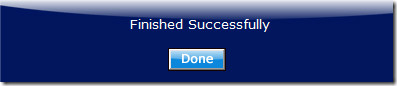
Tenga en cuenta que esta aplicación es bastante potente y eliminará Office 2010 con fuerza. Sin embargo, no elimina ciertas partes de Office 2010, que puede eliminar manualmente.
Todavía quedan algunas huellas. Como puede ver en la captura de pantalla a continuación, Office 2010 todavía está presente en la ventana Agregar o quitar programas. Mientras esté presente aquí, no puede reinstalar Office 2010.
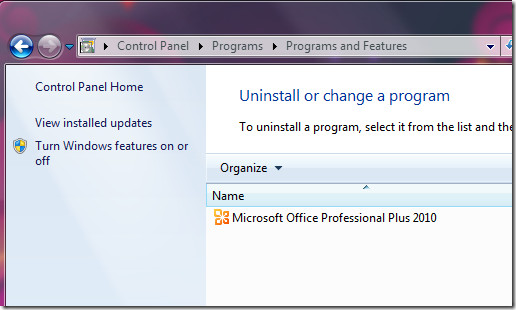
¿Y qué vas a hacer ahora? ¿Cómo va a eliminar los rastros que quedan atrás? La respuesta es usar Utilidad de limpieza de Windows Installer. Seleccione Office 2010 de la lista y presione Eliminar.
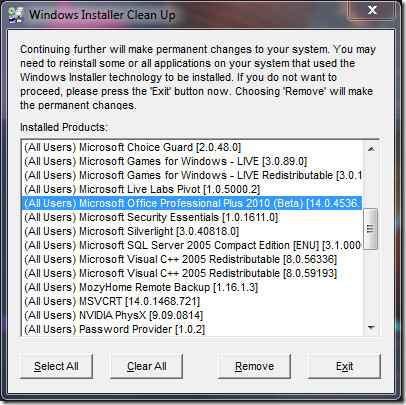
Una vez hecho esto, ejecute CCleaner y repare todo el registroproblemas. Hacer esto eliminará todas las entradas de registro de Office 2010. Una vez que haya terminado con todos los procedimientos de desinstalación, no podrá volver a instalar Office 2010 a menos que no elimine todos y cada uno de los archivos y claves de registro mencionados por Microsoft. El método es para Office 2007 (Office12), pero también funciona con Office 2010 (Office14), solo asegúrese de dónde solicitan ubicar Office12, busque Office14 en su lugar. Ahora su desinstalación está completa.
Descargar Remove Office 2007
Descargar Windows Installer Cleanup
Descargar CCleaner
Conclusión
Recomiendo encarecidamente seguir el primer método, pero si todo lo demás falla, puede seguir el segundo método (solo si es un usuario avanzado).












Comentarios